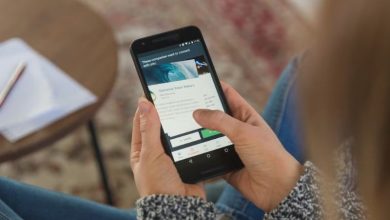چند ترفند موثر در اپلیکیشن Prisma برای تبدیل عکس ها به اثر هنری
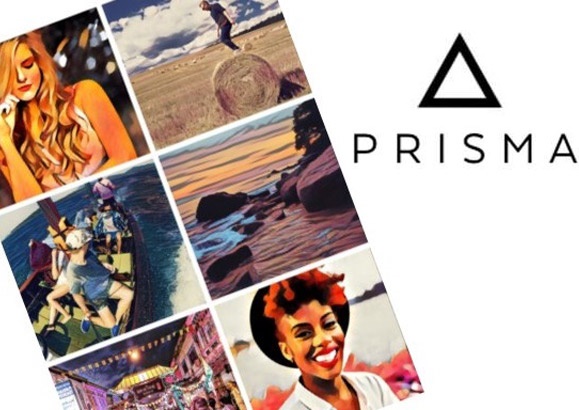
همان گونه که مستحضرید این روزها بازار شبکه های اجتماعی بسیار همه گیر شده است و بیشتر کاربران به دنبال به اشتراک گذاشتن عکس ها و فیلم هایی شخصی خود هستند؛ به همین دلیل روز به روز نیز ویرایش عکس ها از اهمیت بیشتری بر خوردار می شوند و از طرفی نرم افزارهای بسیار زیادی برای ویرایش عکس ها عرضه شده اند که در این میان اپلیکیشن محبوب Prisma با الهام گرفتن از معروف ترین نقاشی های جهان فیلترهایی ساخته است که می توانید روی عکس هایتان کار بگذارید.
می دانیم Prisma یک نرم افزار حرفه ای و خارق العاده برای تبدیل عکس به نقاشی و ایجاد طراحی های خیره کننده می باشد که به راحتی قادر است عکس های شما را به نقاشی هایی با سبک هنرمندان و نقاشان معروف و الگوهای نوین نقاشی مدرن تبدیل کند؛ از ویژگی های این اپلیکیشن می توان به فیلترهای هنرمندانه ی زیبا و مدرن، جلوه های خیره کننده عکس، به اشتراک گذاری سریع در شبکه های اجتماعی نظیر فیسبوک و اینستاگرام، امکان تنظیم میزان تغییر کردن تصاویر به صورت درصدی و امکان تغییر رنگ پس زمینه بسیاری از تصاویر اشاره کرد.

از آن جایی که اپلیکیشن Prisma مدتی است توجه کاربران بسیاری را به خود جلب کرده و طرفداران بسیاری پیدا کرده و به همین دلیل امروز تصمیم گرفتیم تا به معرفی برخی از ترفندهای Prisma بپردازیم که با عمل به آن ها می توانید در کار با این اپ حرفه ای تر شوید.
– از دوربین Prisma استفاده نکنید

بد نیست بدانید برای کیفیت بهترعکس از دوربین Prisma استفاده نکنید چرا که این دوربین، فاقد HDR، حالت شب، اصلاح تعادل رنگ سفید و حالت دستی می باشد و تنها کاری که می توانید با دوربین Prisma انجام دهید خاموش و روشن کردن فلش است.
از این روی و با توجه به این که امکانات دوربین عکاسی این اپلیکیشن بسیار محدود می باشد، به شما توصیه می کنیم تا زمانی که قصد دارید برای استفاده از اپلیکیشن Prisma یک عکس جدید بگیرید، این کار را یا با استفاده از اپلیکیشن دوربین پیش فرض گوشی یا با استفاده از یک اپلیکیشن عکاسی متفرقه خوب انجام دهید.
– شدت نور را افزایش ندهید

همان طور که می دانید فیلترهای پریزما از الگوریتمی پیشرفته برای اعمال افکت های هنری روی تصاویر استفاده می کنند اما برخی از کاربران بر این باور هستند که شدت نور بیش تر منجر به ثبت تصاویر بهتر خواهد شد؛ در حالی که نور بیشتر به منزله کیفیت بیشتر عکس نیست و لزومی ندارد میزان شدت نور یا Intensity را همیشه روی 100% تنظیم کنید.
* نکته: شدت هر فیلتر در Prisma با سوایپ روی تصویر به چپ و راست قابل تنظیم است.
– واترمارک را حذف کنید

اپلیکیشن Prisma به طور پیش فرض، لوگوی اپلیکیشن را در سمت چپ پایین عکس ها به طور اتوماتیک درج می کند؛ هرچند این لوگو زیباست ولی یک آیتم اضافی است که لزومی ندارد در عکس های شما وجود داشته باشد.
بدین منظور تنها کافیست تا در منوی تنظیمات گزینه Enable Watermarks را در حالت خاموش قرار دهید.
– آثار هنری خود را به طور خودکار ذخیره کنید

ممکن است بسیاری از شما عزیزان تمایل داشته باشید تا هر فیلتر خروجی که انتخاب می کنید را از قبل ذخیره کنید؛ بنابراین اگر مایلید هر فیلتری که بر روی هر تصویر اعمال می کنید در قالب یک تصویر خروجی و به طور خودکار در گالری تصاویر ذخیره شود، می توانید از قسمت منوی تنظیمات به بخش Save Artworks Automatically را فعال کنید.
– تصاویر سلفی را به کمک دیگر اپلیکیشن ها جذاب تر کنید

MSQRD برنامه ای فوق العاده جذاب از کمپانی Masquerade Technologies می باشد که با استفاده از سنسورهایی که در برنامه تعبیه شده است، صورتک ها یا افکت هایی را در اختیار کاربر می گذارد تا بتواند با استفاده از آن ها عکس بگیرد و یا فیلم برداری کنند؛ اگر شما نیز تمایل دارید تا عکس های سلفی خود را زیباتر کنید، پیشنهاد می کنیم که از ترکیب فیلترهای Prisma با اپهای دیگر نظیر MSQRD استفاده کنید.